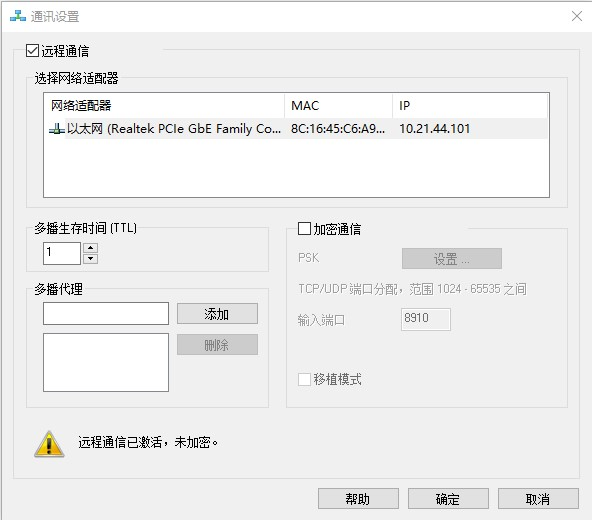WINCC 7.5 SP2做web发布练习
这一片学习笔记我在新浪博客记录过,在这里再次记录一遍,新浪博客地址是WINCC7.5SP2做web发布练习_来自金沙江的小鱼_新浪博客 (sina.com.cn)
欢迎大家去那边。
有段时间没有弄这个了,最近现场需要用到,这里做一下练习,记录一下。
在WINCC 7.5SP2做一个项目,运行效果如下

打开控制面板,找到程序,点击启动和关闭windows功能
找到Internet Information Srvices,展开

勾选2、3、4项,展开第一项,按照下图勾选

展开万维网服务,按照下图勾选

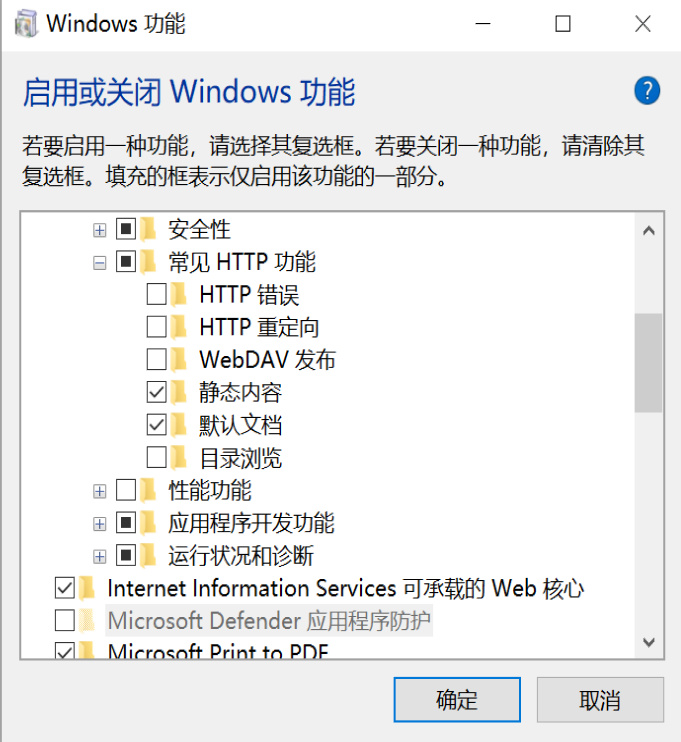

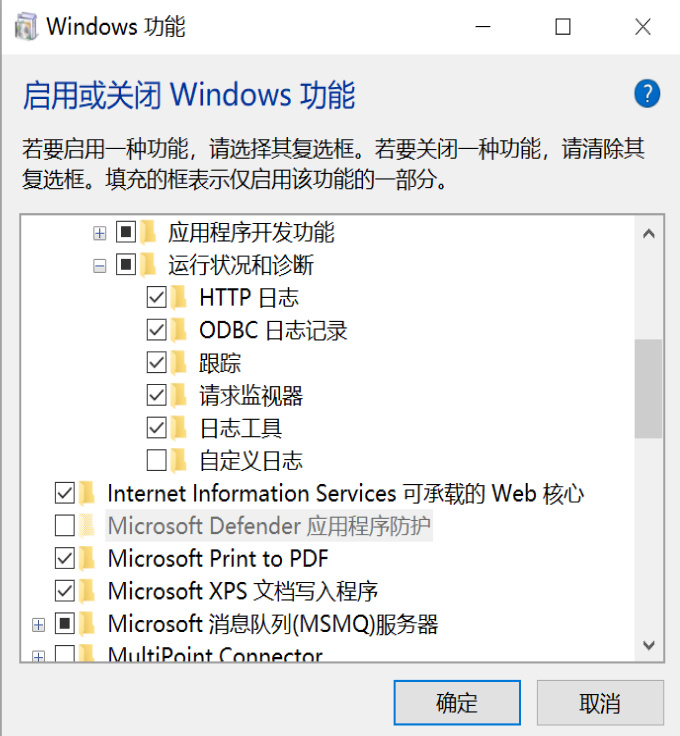
完成后需要重启计算机
wincc V7.5 SP2的web发布需要安装下面的内容,因为我是的web客户端和服务器在同一台计算机上,所以这里同时安装了Web Navigator客户端。

打开WINCC项目,找到Web Navigator

点击鼠标右键,选择Web 组态器

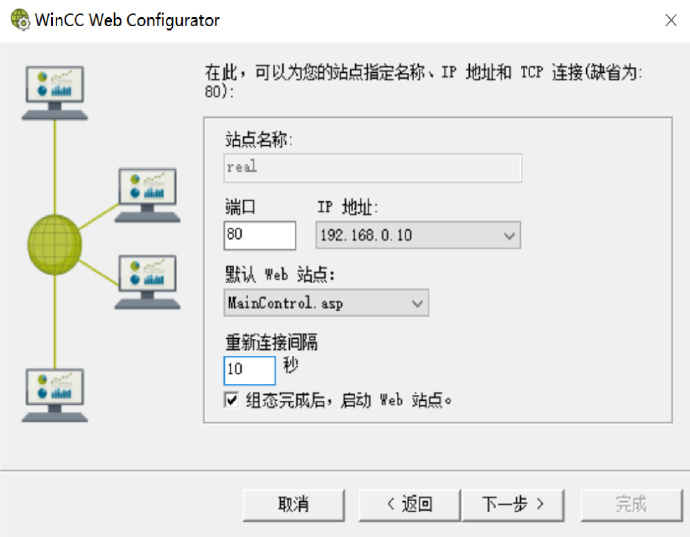
后面不停点击下一步,直到结束
回到WINCC项目编辑器,找到Web Navigator,点击鼠标右键,选择web浏览发布器,选择需要发布的画面、脚本和图片等,按照向导完成。
双击用户管理器,新建用户组WEB USERS,旗下新建两个用户web user1和web user,设置密码,启用web nevigator功能,指定起始画面

点击IE浏览器,找到Internet选项,短则“安全”选项卡,点击受信任站点,添加web服务器的IP地址
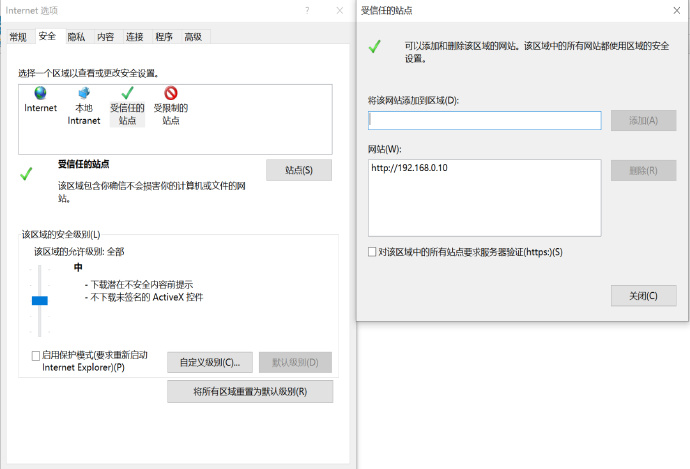
点击自定义级别,按照下图设置
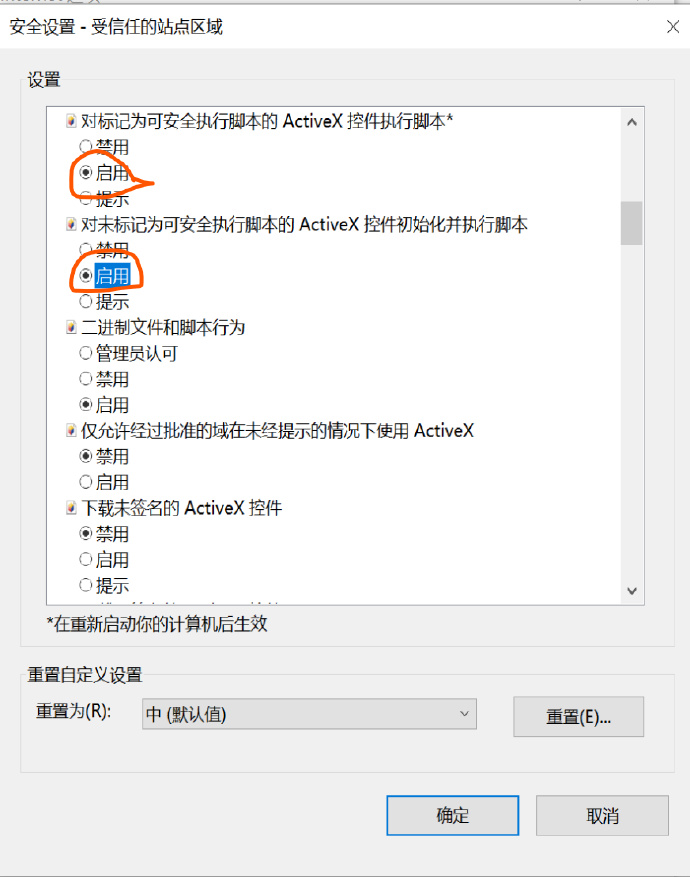


点击确定,保存设置
运行wincc项目,在本机打开浏览器,输入web服务器IP地址,输入访问账户和密码,就可以看到画面了
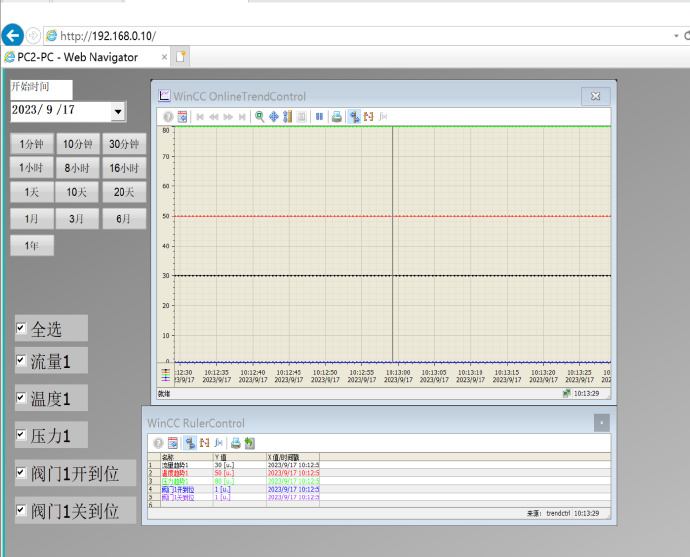
这个练习是为后面的练习做铺垫,后面练习做完,我会再做一篇学习笔记
2023.10.13补充
打开我的电脑,在simatic shell处点击鼠标右键,选择设置,打开对话框,勾选远程通讯功能,下面选择哪一个网卡(针对服务器计算机多个网卡的情况)不使用加密通讯。这个设置必须做不然远程客户机无法连接服务器。